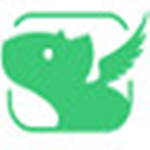分类

软件介绍
Wireshark是免费的网络抓包分析器,Wireshark(前称Ethereal)。通过捕获所有网络包并详细地展示该数据包的信息,为用户提供有关故障排除,保护,分析,维护等功能。Wireshark拥有强大的过滤器引擎,用户可以使用过滤器筛选出有用的数据包,排除无关信息的干扰。

Wireshark电脑版软件特色
支持的协议Wireshark在支持协议的数量方面是出类拔萃的,目前已提供了超过上千种种协议的支持。
用户友好度
Wireshark的界面是数据包嗅探工具中最容易理解的工具之一。基于GUI,并提供了清晰的菜单栏和简明的布局。
免费
由于Wireshark是开源的,它在价格上面是无以匹敌的,Wireshark是遵循GPL协议发布的自由软件,任何人无论出于私人还是商业目的,都可以下载并且使用 Wireshark。
程序支持
Wireshark网页上给出了许多种程序支持的相关链接,包括在线文档、支持与开发wiki、FAQ,并可以注册Wireshark开发者都关注的邮件列表。
支持的操作系统
Wireshark对主流的操作系统都提供了支持,其中包括Windows、Mac OSX以及基于Linux的系统。
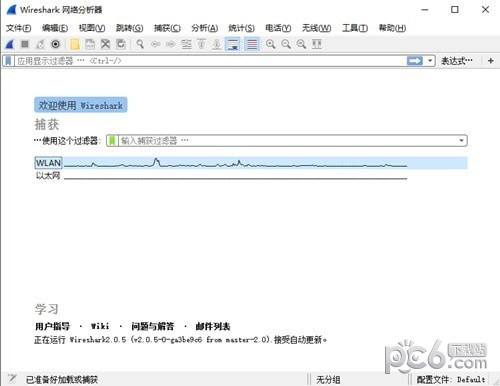
使用场景
1.网络管理员使用它解决网络问题2.网络安全工程师使用它来检查安全问题
3.质量保证工程师使用它来验证网络应用
4.开发人员使用它调试协议实现
5.使用它来学习网络协议内部
Wireshark电脑版安装步骤
1、双击应用程序打开安装向导,单击【Next】
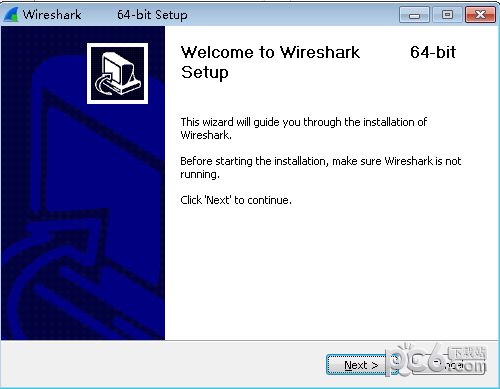
2、单击【I Agree】同意许可协议
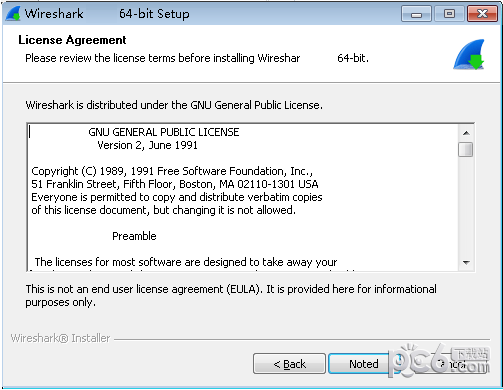
3、选择相关组件,单击【Next】

4、选择一些附加任务,单击【Next】

5、单击【Browse】选择软件安装位置,确定后单击【Next】

6、选择是否安装软件相关软件,单击【Next】

7、确定安装条件,确定后单击【Install】开始安装

8、安装完成

使用方法
wireshark抓取报文:
下载和安装好Wireshark之后,启动Wireshark并且在接口列表中选择接口名,然后开始在此接口上抓包。例如,如果想要在无线网络上抓取流量,点击无线接口。点击Capture Options可以配置高级属性,但现在无此必要。
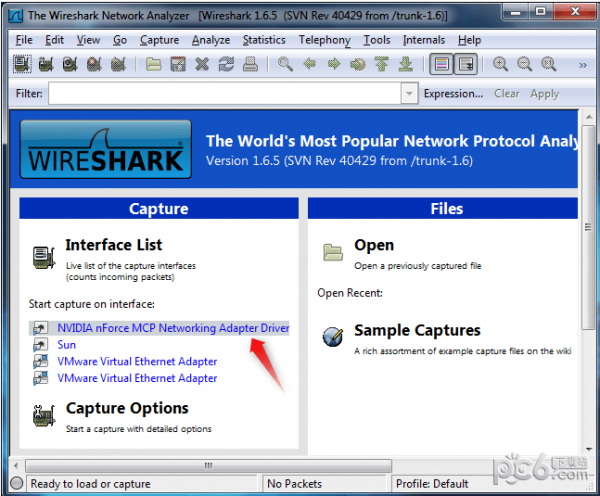
点击接口名称之后,就可以看到实时接收的报文。Wireshark会捕捉系统发送和接收的每一个报文。如果抓取的接口是无线并且选项选取的是混合模式,那么也会看到网络上其他报文。
上端面板每一行对应一个网络报文,默认显示报文接收时间(相对开始抓取的时间点),源和目标IP地址,使用协议和报文相关信息。点击某一行可以在下面两个窗口看到更多信息。“+”图标显示报文里面每一层的详细信息。底端窗口同时以十六进制和ASCII码的方式列出报文内容。
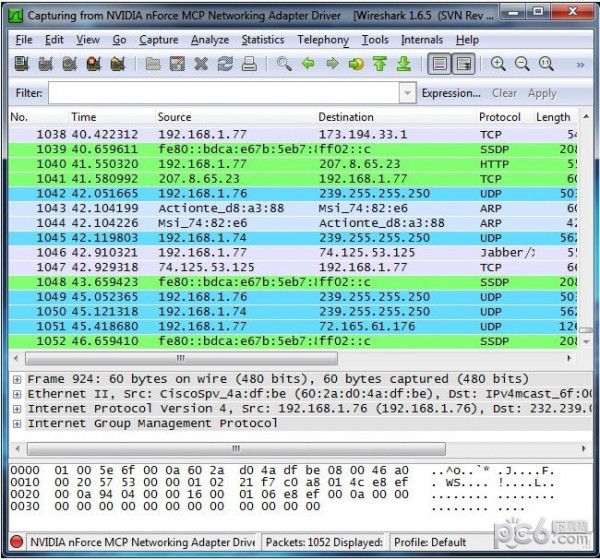
需要停止抓取报文的时候,点击左上角的停止按键。
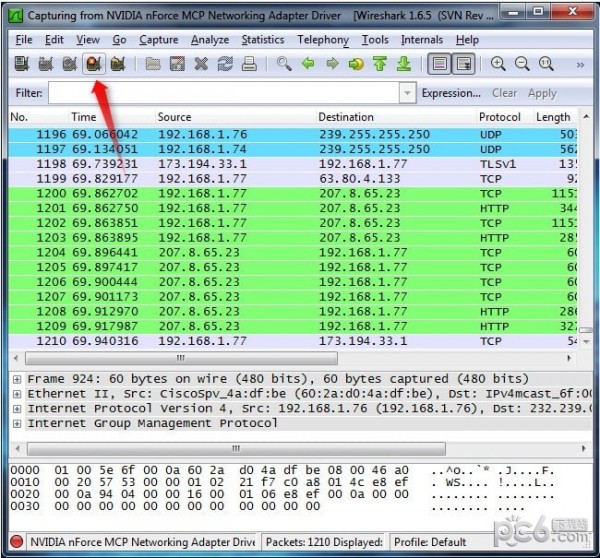
FAQ
[Packet size limited during capture]?
当你看到这个提示,说明被标记的那个包没有抓全。用图中的4号包为例,它全长有171字节,但只有前96个字节被抓到了,因此Wireshark给了此提示。

这种情况一般是由抓包方式引起的。在有些操作系统中,tcpdump默认只抓每个帧的前96个字节,我们可以用“-s”参数来指定想要抓到的字节数,比如下面这条命令可以抓到1000字节。
[root@my_server /]# tcpdump -i eth0 -s 1000 -w /tmp/tcpdump.cap
wireshark端口和IP过滤规则
端口过滤
tcp.port == 80
udp.port eq 80
tcp.dstport == 80 // 只显tcp协议的目标端口80
tcp.srcport == 80 // 只显tcp协议的来源端口80
//过滤端口范围
tcp.port >= 1 and tcp.port <= 80
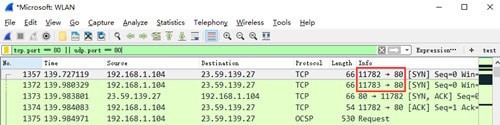 IP过滤
IP过滤//源地址过滤
ip.src == 192.168.0.208
ip.src eq 192.168.0.208
//目标地址过滤
ip.dst == 192.168.0.208
ip.dst eq 192.168.0.208
//ip地址过滤。不论源还是目标
ip.addr == 192.168.0.208
ip.addr eq 192.168.0.208
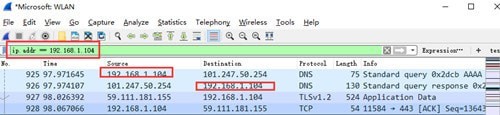
显示全部